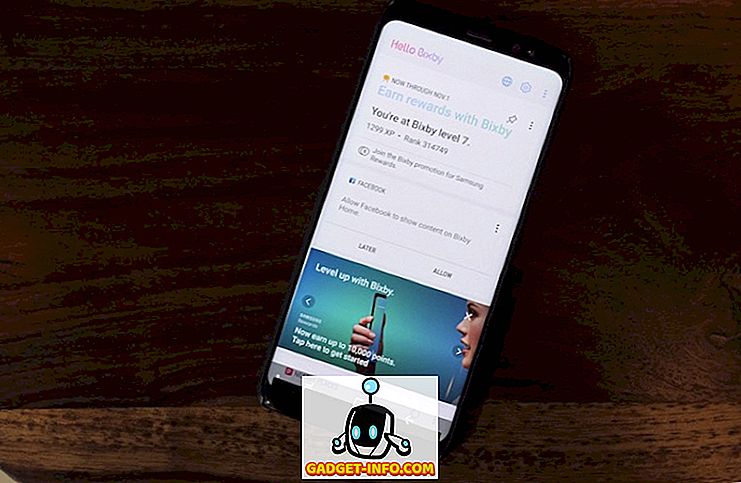Jeśli korzystasz z iTunes do zarządzania multimediami na wszystkich urządzeniach z systemem iOS, prawdopodobnie jesteś zirytowany, ponieważ oprogramowanie rozpoczyna synchronizację multimediów natychmiast po podłączeniu urządzenia do komputera. Cóż, wszyscy już tam byliśmy i przygotowanie jej zajmuje dużo czasu, szczególnie jeśli masz dużo treści. Większość z nas woli zrobić proces synchronizacji według własnego uznania, zamiast pozwolić, aby iTunes zrobił to automatycznie. Istnieje jednak sposób na wyłączenie tej funkcji Auto-Sync w iTunes. Po zakończeniu wystarczy kliknąć przycisk Synchronizuj, aby ręcznie przenieść zawartość zgodnie z twoją wolą. Cóż, jeśli chcesz wyłączyć tę funkcję, zobaczmy, jak wyłączyć automatyczną synchronizację w iTunes:
Wyłączanie automatycznej synchronizacji w iTunes
Uwaga : udało mi się wyłączyć automatyczną synchronizację w najnowszej stabilnej wersji programu iTunes dla systemu Windows (12.6.2), aby uniemożliwić iPhoneowi 7 Plus automatyczne przesyłanie i odbieranie treści. Nawet jeśli używasz iTunes na Macu, procedura jest prawie taka sama dla obu systemów operacyjnych.
Przede wszystkim podłącz urządzenie z systemem iOS do komputera, na którym jest zainstalowana najnowsza wersja iTunes, i po prostu wykonaj poniższe czynności, aby wyłączyć funkcję automatycznej synchronizacji migiem:
- Po podłączeniu urządzenia z iOS zobaczysz ikonę urządzenia tuż pod górnym menu w iTunes. Wystarczy kliknąć ikonę urządzenia i przejść do następnego menu.
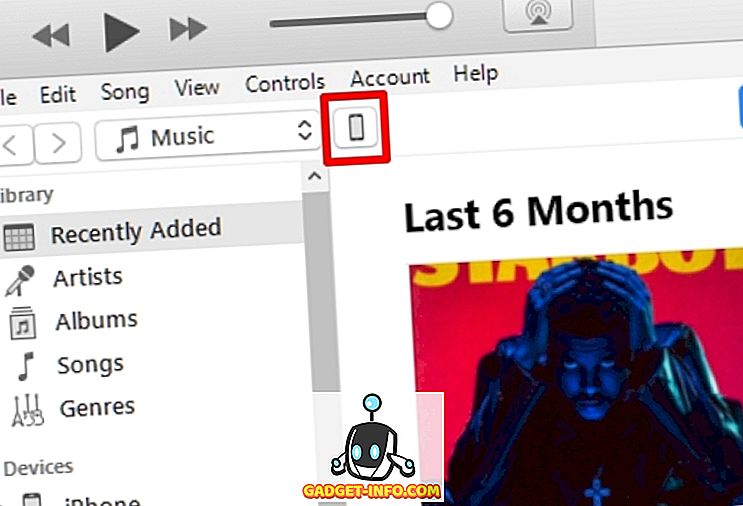
- Tutaj, w sekcji opcji znajdującej się na prawym panelu, odznacz pole obok "Automatycznie synchronizuj, gdy ten iPhone (lub iPod lub iPad) jest podłączony" . Teraz kliknij "Gotowe" znajdujące się w prawym górnym rogu, aby zapisać ustawienia. Jeśli chcesz ręcznie zsynchronizować iTunes, możesz to łatwo zrobić, klikając przycisk Synchronizuj obok niego.
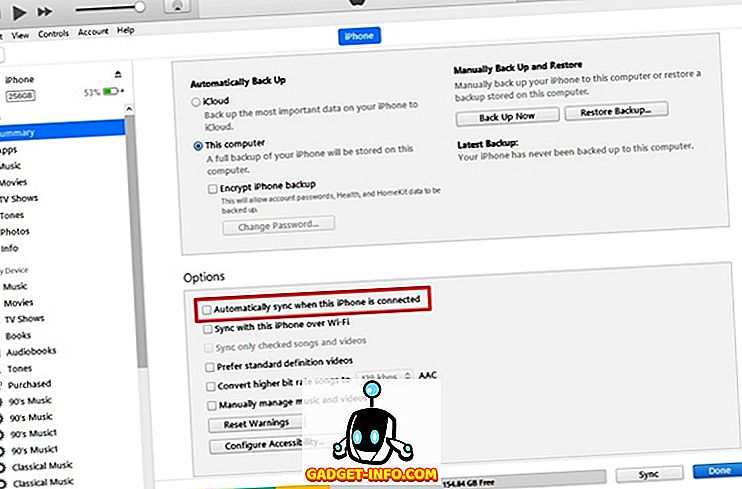
- Teraz przejdź do Edycja -> Preferencje znajdujące się w górnym menu, aby wyłączyć funkcję automatycznej synchronizacji. Możesz także użyć klawisza skrótu "Ctrl +", aby łatwo dostać się do preferencji iTunes.
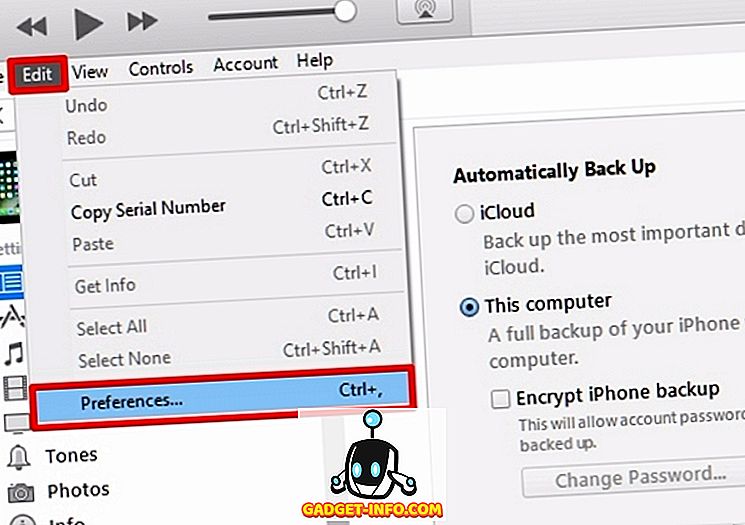
- Teraz na ekranie pojawi się małe okno z wszystkimi preferencjami iTunes, które możesz dostosować. W tym miejscu przejdź do sekcji Urządzenia i zaznacz pole wyboru obok "Zapobiegaj automatycznym synchronizacjom iPodów, iPhone'ów i iPadów" . Kiedy skończysz, kliknij OK, aby zapisać swoje preferencje.
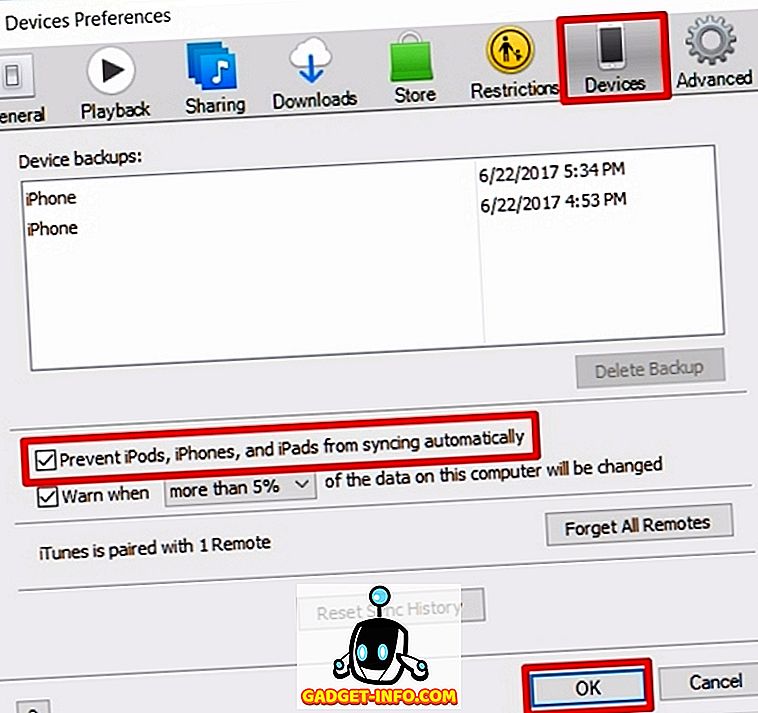
Wyłącz automatyczną synchronizację iTunes z łatwością
Jeśli byłeś osobą taką jak ja, która zawsze denerwowała się za każdym razem, gdy iTunes rozpoczął proces synchronizacji, gdy tylko urządzenie było podłączone do komputera z jakiegoś innego powodu, cieszymy się, że możemy pomóc Ci wyjść z takiej sytuacji. Pewnie, niektórzy z was mogą czerpać przyjemność z używania tej funkcji, która aktualizuje wszystko, łącząc się z urządzeniem, ale osobiście chciałbym to zrobić z własnej woli. Czy udało Ci się skutecznie wyłączyć automatyczną synchronizację w iTunes? Daj nam znać, w sekcji komentarzy poniżej.